บทความแนะนำวิธีอัปโหลดวิดีโอเข้า Youtube สำหรับผู้ใช้มือถือ ASUS Zenfone ซึ่งวิธีการอัพโหลดก็จะปฏิบัติคล้ายกันกับมือถือแอนดรอยด์รุ่นอื่นๆ เพียงแต่ก่อนจะทำการอัพโหลด ควรตัดต่อวิดีโอให้เรียบร้อยเสียก่อน เพื่อให้กระชับ และเลือกเฉพาะคลิปที่น่าสนใจ น่าติดตาม
ตัวอย่างการอัพโหลดวิดีโอเข้า Youtube
1. แตะแอป Youtube
2. เมื่อเข้า Youtube แล้ว ให้แตะไอคอน รูปคน
3. แตะ My Videos หรือ ช่องของฉัน
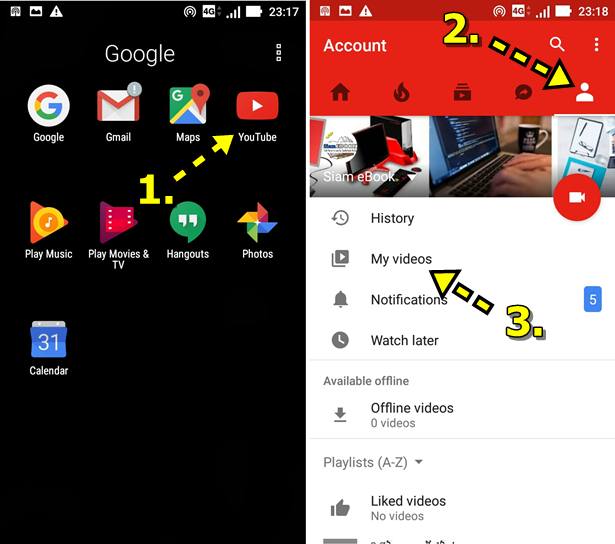
4. แตะไอคอน Upload วิดีโอ
5. แตะเลือก Allow เพื่ออนุญาตให้ Youtube เข้าถึงโฟลเดอร์การจัดการวิดีโอ แตะเลือก Allow ทั้งหมด
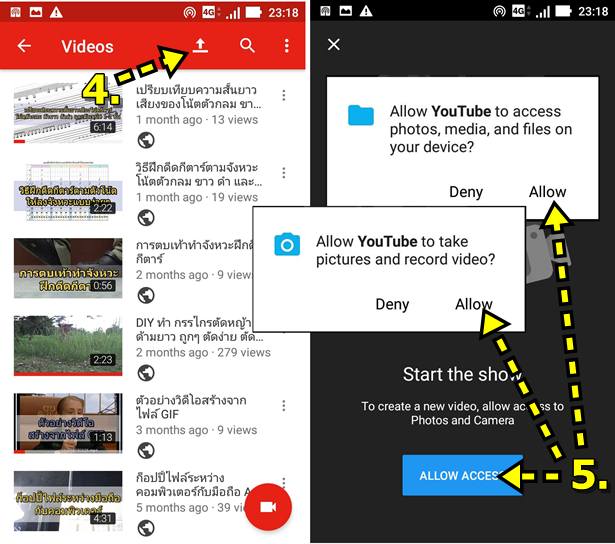
6. แตะเลือกวิดีโอที่ต้องการอัพโหลเข้า Youtube
7. แตะเลือกอีเมล์ หรือช่องของเรา กรณีมีอีเมล์หลายชื่อ
8. แตะและพิมพ์หัวข้อวิดีโอ สั้นๆ ชวนให้คลิกเข้าไปอ่าน
9. แตะและพิมพ์รายละเอียดของวิดีโอ ใส่ได้เต็มที่
10. แตะและเลือกการแสดงวิดีโอ เช่น Public เป็นวิดีโอแบบสาธารณะ ทุกคนสามารถมองเห็น เปิดดูได้
11. เสร็จแล้ว แตะไอคอน Upload ส่งวิดีโอเข้า Youtube
12. ระบบจะเริ่มทำการอัปโหลดวิดีโอเข้าไปใน Youtube ขณะนี้ได้ดำเนินการไปแล้ว 72%
13. เมื่ออัปโหลดเรียบร้อยจะปรากฏข้อความ Ready to watch พร้อมแล้วสำหรับการเปิดเข้าชม ก็แสดงว่าได้อัพโหลดวิดีโอเรียบร้อยแล้ว
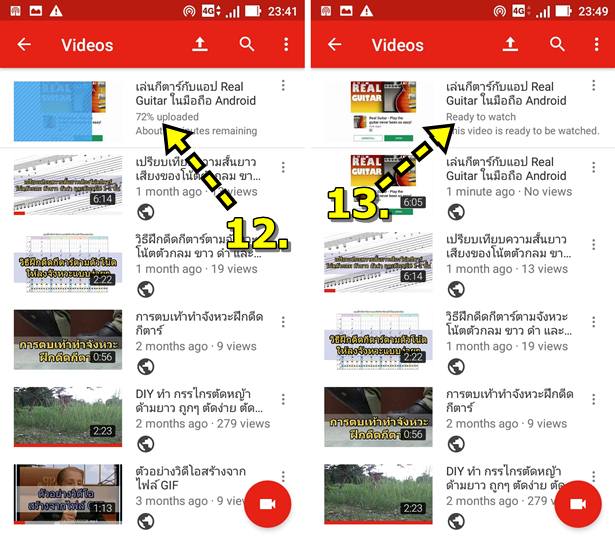
การตัดต่อวิดีโอก่อนทำการอัปโหลดเข้า Youtube
วิดีโอที่เราได้ถ่ายไว้ มักจะไม่สมบูรณ์ จำเป็นต้องตัดต่อ บางวิดีโออาจจะต้องตัดหัว ตัดท้าย หรือนำวิดีโอหลายคลิปมาต่อกัน ซึ่งจำเป็นจะต้องติดตั้ง แอปช่วยจัดการกับวิดีโอ เช่น แอป Video Cutter จะมีคำสั่งช่วยจัดการกับวิดีโอพื้นฐานทั้งหมด เช่น
- Cut ตัดหัว ตัดท้ายของวิดีโอ เพื่อเลือกเอาเฉพาะฉากที่ต้องการเท่านั้น
- Merge คำสั่งรวมวิดีโอ หลายคลิป เข้าด้วยกัน
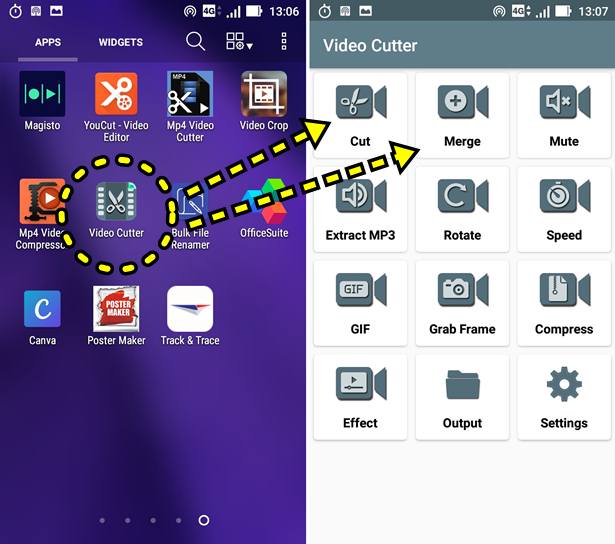
การถ่ายวิดีโอด้วยมือถือ Android เป็นเรื่องที่ง่ายมาก เมื่อถ่ายเสร็จแล้ว ก็จะมีแอปสำหรับตัดต่อวิดีโอให้เลือกใช้มากมาย จากนั้นจึงอัปโหลดเข้า Youtube การสร้างวิดีโอเบื้องต้นจำเป็นจะต้องเรียนรู้ เพราะวีดีโอนั้นมีประโยชน์มาก นอกจากความบันเทิงแล้ว ก็ยังสามารถใช้เพื่อช่วยทำการตลาด ขาย สินค้า หรือสร้างรายได้จากวิดีโอได้อีกด้วย



